关于 Git 与 GitHub 的一些心得
立泉软件开发者对 Git 不会陌生,它是现代最受欢迎的开源分布式版本控制工具,典型使用场景下,多个客户端从中央仓库pull拉取代码副本,各自开发commit再push到中央仓库。“分布式”的意思是各个客户端的开发互相独立,分布进行,只在需要时与中央仓库同步。
GitHub 是基于 Git 的远程代码托管平台,开发者把代码放在它上面便于分享协作,其提供的免费私有仓库可作为本地工程的额外备份空间。工程之外,用 Git 管理文本天生可溯源,每一个文件的每一次修改提交都有记录,能在版本间灵活跳跃,撤销更改非常方便。我的个人笔记就是以 Markdown 文本存储在 GitHub 私有仓库中,搭配一款文本编辑器组成最适合自己的跨平台笔记方案。
如何使用 GitHub 是一个基础问题,但就像刚接触 Vim 一样,初始操作是一切可能性的开始,其中一些问题值得单独拿出来记录。
身份验证
远程仓库与本地建立关联后,本地push会更改其托管内容,所以身份验证十分重要,只有被验证拥有权限的用户才能执行操作。
GitHub 鉴权有三种方式,常规的用户名 + 密码、服务端生成的授权 token 和基于非对称加密的 SSH key。
用户名 + 密码
默认情况下,如果链接远程仓库是通过https://github.com/*而非 SSH 的git@github.com:*,向其push会触发 GitHub 要求输入用户名和密码验证身份。这种方式非常直观,但每次push都要求重新输入验证。
如果要 Git 记住用户名和密码,需要为每个仓库逐一设置git config。
# 在每个仓库目录下执行
git config --global credential.helper store
授权 token
授权 token 在 GitHub 中配置生成,可指定权限范围,包括从访问用户仓库列表到创建、删除仓库在内的一系列危险操作。它和用户名 + 密码一样通常被 IDE 使用以在本地管理远程仓库,比如 IntellJ IDEA 在创建工程时可直接从用户的 GitHub 仓库中clone。
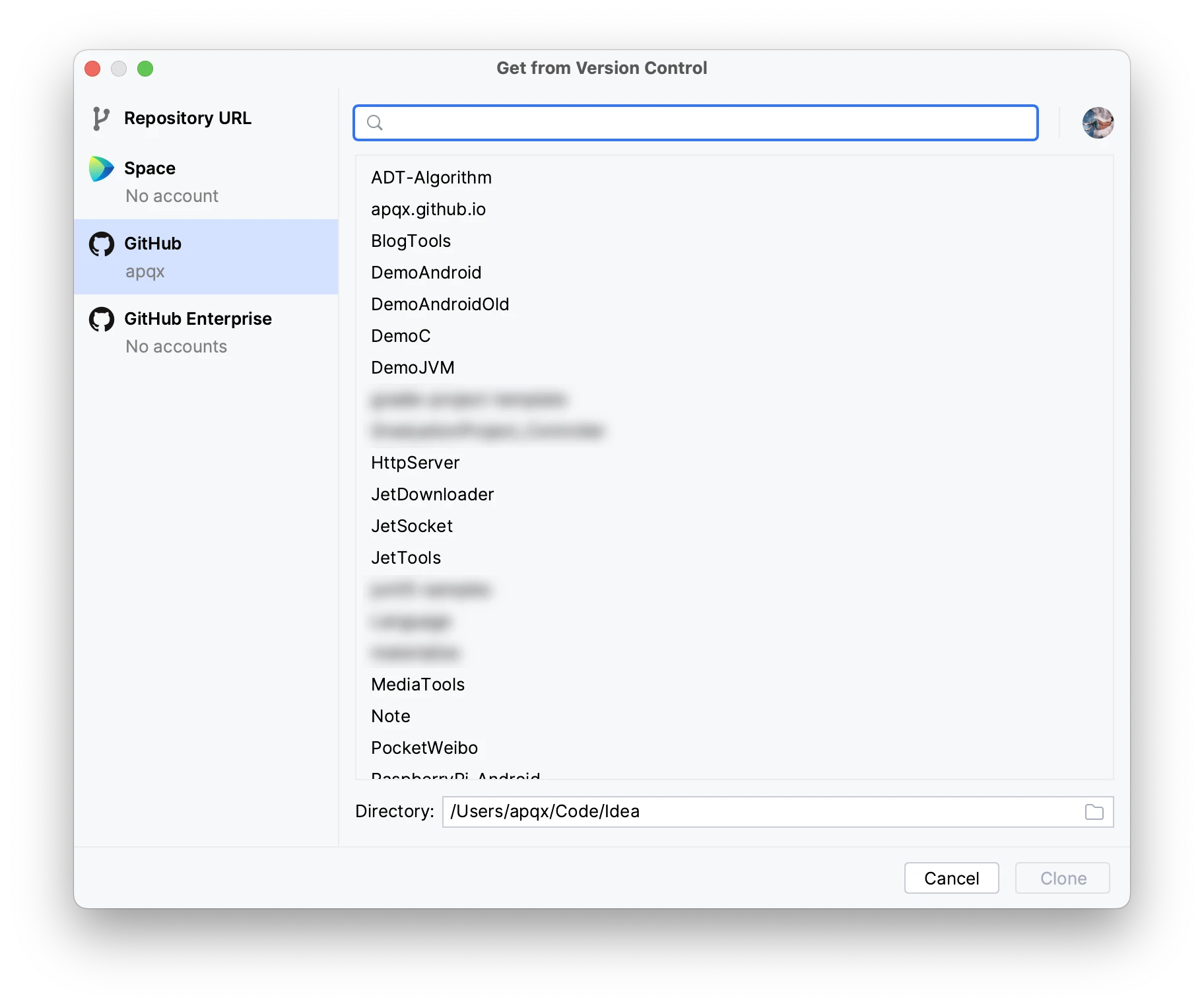
SSH key
相比之下,基于非对称加密的 SSH key 则是一种更方便的无密码验证方式。只需用ssh-keygen生成一对密钥,私钥保存在本地,公钥上传到 GitHub,鉴权时一端发送一段密文,如果另一端能够解密即验证成功。
使用这种机制要求指向远程仓库的链接是符合git@github.com:*的 SSH 格式。
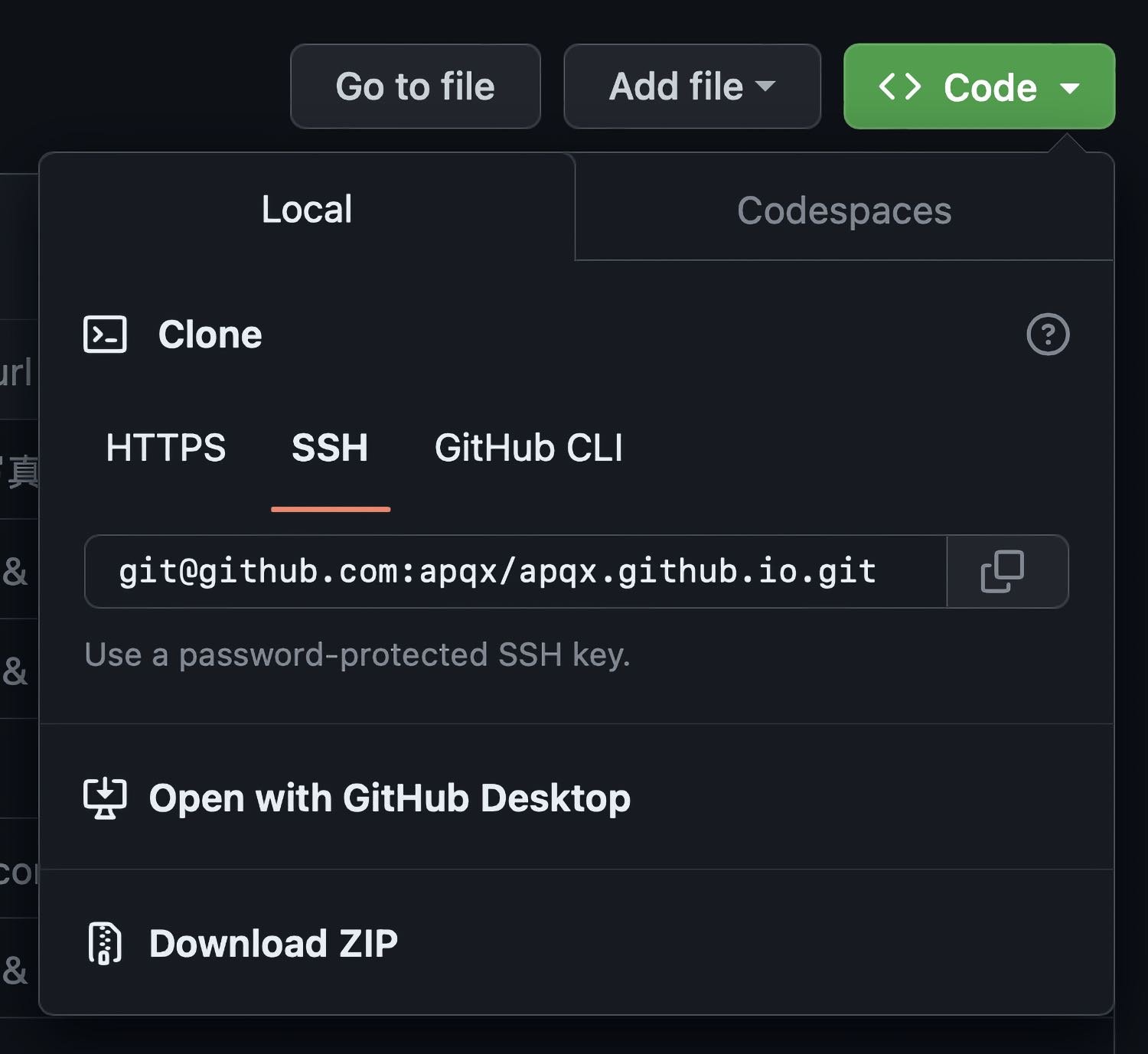
建立关联
曾经有一段时间如何把本地仓库和远程仓库建立关联让我十分费解,不过现在一切都清晰明朗,用几种典型情况说明。
克隆
最常见的场景是clone一个 GitHub 仓库到本地,这种情况下本地仓库是自动与远程仓库绑定的,仓库目录下执行git remote -v能看到名为 origin 的远程仓库:
# 查看远程仓库
git remote -v
# 输出
origin https://github.com/apqx/apqx.github.io.git (fetch)
origin https://github.com/apqx/apqx.github.io.git (push)
应当注意,clone的是远程仓库的默认分支,如果要访问其它分支需手动从远程分支创建,这样新建的本地分支会自动与它所基于的远程分支关联:
# 基于远程 origin/dev 分支在本地创建一个 dev 分支
# 则本地 dev 分支自动与该远程分支关联
git branch dev origin/dev
# 切换到 dev 分支后,commit 会被正确 push 到对应的 origin/dev 分支
git checkout dev
git push
本地仓库目录下有一个隐藏的.git目录,里面存储着当前仓库的 Git 配置信息,在.git/config中可看到链接的远程仓库:
[remote "origin"]
url = https://github.com/apqx/apqx.github.io.git
fetch = +refs/heads/*:refs/remotes/origin/*
[branch "master"]
remote = origin
merge = refs/heads/master
可把这个.git目录复制到任何一个目录下,则该目录就变成一个链接对应远程仓库的本地 Git 仓库。Git 会检查当前目录相对于HEAD所指向commit版本的文件变化,等待用户的新commit提交。
手动关联
另一个常见场景是在本地创建 Git 仓库托管到 GitHub 上,首先为本地工程创建仓库:
# 工程根目录下,初始化 Git,创建本地仓库
git init
commit提交代码:
# 把指定文件及其修改添加到 git 记录中
# 这里的 . 表示目录下所有文件,应配合 .gitignore 排除不记录的二进制文件
git add .
# commit 提交
# 应注意只有进行过 commit 的仓库,其分支才可以链接
git commit -m "First commit"
与远程仓库建立关联分为 2 步,添加远程仓库和把本地分支与远程分支关联。
在 GitHub 上创建远程仓库时不要选择添加.gitignore和README.md,会导致其自动为这两个文件的创建产生commit记录,没有必要,在本地仓库添加它们更合适。
从某个时间节点开始 GitHub 创建的仓库默认是 main 分支,而本地创建则默认是 master,为保持一致建议在本地有过commit之后修改 master 分支名为 main:
# 本地有过 commit 记录后,master 分支是有效的
# 重命名为 main
git branch -m master main
建立关联的第 1 步先添加远程仓库,注意如果要配合 SSH key 免密码鉴权需要使用类似git@github.com:apqx/*的 SSH 格式:
# 为本地仓库添加远程仓库,并命名为 origin
# 这种 URL 格式可以使用 SSH key 免密码鉴权
git remote add origin git@github.com:apqx/apqx.github.io.git
# 拉取远程仓库的可读信息,这个操作是必要的,否则本地看不到远程仓库的分支
git fetch
# 可以查看已添加的远程仓库
git remote -v
# 可以查看所有远程仓库的分支
git branch -r
第 2 步将本地分支与远程分支建立关联,根据远程分支是否存在分为 2 种情况:
# 一,远程仓库不存在该分支,比如 main,在远程仓库没有 commit 记录的情况下是不存在的
# 即创建仓库时没有选择添加 .gitignore 或 README.md 时,main 分支不存在
# 可直接将本地当前分支 push 到指定的远程分支上,因为该分支不存在,所以会被自动创建
# 同时这 2 个分支自动建立关联
git push -u origin main
# 二,远程仓库存在该分支,比如 main
# 则不能直接把本地分支 push 到指定的远程分支上,需要先处理冲突
# 设置本地分支对应的远程分支,本地 main 对应远程的 origin/main
git branch --set-upstream-to=origin/main main
# 拉取远程分支的 commit 信息与本地合并,需要处理可能的冲突
# 第一次拉取时要加 --allow-unrelated-histories,来允许合并这 2 个本来毫无关联的分支信息
git pull --allow-unrelated-histories
# 执行完成后 2 个分支即建立关联
如果本地新增分支,可像上面第 1 种情况那样直接push到远程仓库里:
# 比如本地有一个新的 dev 分支要 push 到远程仓库
# 切换到该分支
git checkout dev
# push 到远程仓库的 dev 分支中
# 因为远程仓库不存在该分支,所以不会有冲突,自动在远程创建并建立关联
git push -u origin dev
删除本地分支和远程分支也很简单:
# 删除指定的本地分支
git branch -d <branch-name>
# 删除指定的远程分支
git push origin --delete <branch-name>
尾声
GitHub 在被微软并入后功能迭代更加活跃,已经在之前博文中提过 Github Pages,排除今天写的部分还有一些如 Fork 和 Action 功能没有涉及。最近计划的一个东西需要用到它们,做完会把相关心得分享出来。